Tannenberg ist ein militärisches FPS-Videospiel, das im Ersten Weltkrieg spielt. Es wurde von M2H und Blackmill Games entwickelt und veröffentlicht. So können Sie Tannenberg unter Linux spielen.
Tannenberg unter Linux zum Laufen bringen
Tanneberg ist ein natives Linux-Spiel. Allerdings läuft die native Version von Tannenberg unter Linux nicht annähernd so gut wie die Proton-Version. Daher konzentrieren wir uns in diesem Handbuch auf die Proton-Version des Spiels.
Damit Tannenberg auf Ihrem Linux-PC funktioniert, müssen Sie die Steam-App installieren. Öffnen Sie ein Terminalfenster auf dem Desktop, um die App auf Ihrem Computer zu installieren.
Ubuntu
Unter Ubuntu kann der Steam-Client mit dem Apt-Installationsbefehl installiert werden .
Sudo apt Steam installieren
Debian
Um Steam unter Debian nutzen zu können, müssen Sie die App von der Steam-Website herunterladen. Holen Sie sich mit dem Befehl „wget download“ die neueste Version von Steam für Ihren Debian-PC.
wget https://steamcdn-a.akamaihd.net/client/installer/steam.deb
Wenn das Steam-DEB-Paket auf Ihr Debian-Linux-System heruntergeladen wird, verwenden Sie den folgenden dpkg- Befehl, um die neueste Version von Steam auf Ihrem Computer zu installieren.
sudo dpkg -i Steam.deb
Nachdem das Steam-DEB-Paket nun installiert ist, müssen Sie den Befehl apt-get install -f ausführen , um etwaige Abhängigkeitsprobleme zu beheben, die während des Installationsvorgangs aufgetreten sein könnten.
sudo apt-get install -f
Arch Linux
Steam ist unter Arch Linux installierbar, solange das Software-Repo „multilib“ aktiviert ist. Um es zu aktivieren, öffnen Sie die Datei /etc/pacman.conf in einer Textdatei (als Root).
Suchen Sie bei zur Bearbeitung geöffneter Textdatei die Zeile „multilib“ und entfernen Sie das # -Symbol davor. Entfernen Sie dann das #-Symbol aus den Zeilen direkt darunter. Speichern Sie abschließend die Änderungen und führen Sie anschließend den Befehl pacman -Syy aus.
sudo pacman -Syy
Führen Sie bei aktiviertem Software-Repository „multilib“ den Befehl pacman -S aus, um den Steam-Client auf Ihrem Arch Linux-System zu installieren.
sudo pacman -S Steam
Fedora/OpenSUSE
Unter Fedora und OpenSUSE steht die Steam-App zur Installation über im Lieferumfang enthaltene Software-Repositorys zur Verfügung. Allerdings funktioniert die Flatpak-Version von Steam auf diesen Betriebssystemen tendenziell besser, daher empfehlen wir, stattdessen diese Version der App zu installieren.
Flatpak
Um Steam als Flatpak auf Ihrem Linux-PC zu installieren, müssen Sie zunächst die Flatpak-Laufzeitumgebung auf Ihrem Computer installieren und aktivieren. Sie können die Flatpak-Laufzeit einrichten, indem Sie unserer Anleitung zu diesem Thema folgen.
Wenn die Flatpak-Laufzeitumgebung auf Ihrem Linux-System eingerichtet ist, können Sie die Steam-App mit den beiden folgenden Befehlen in einem Terminalfenster installieren.
flatpak remote-add --if-not-exists flathub https://flathub.org/repo/flathub.flatpakrepo
flatpak installiere flathub com.valvesoftware.Steam
Sobald die Steam-App installiert ist, öffnen Sie sie. Befolgen Sie dann die nachstehenden Schritt-für-Schritt-Anweisungen, um Tannenberg unter Linux zum Laufen zu bringen.
Schritt 1: Öffnen Sie das „Steam“-Menü in der Steam-App. Wählen Sie dann die Schaltfläche „Einstellungen“, um das Steam-Einstellungsfenster zu laden. Suchen Sie von hier aus den Abschnitt „Steam Play“ und aktivieren Sie beide Kontrollkästchen.
Nachdem Sie beide Kästchen ausgewählt haben, klicken Sie auf die Schaltfläche „OK“, um Ihre Auswahl zu bestätigen.
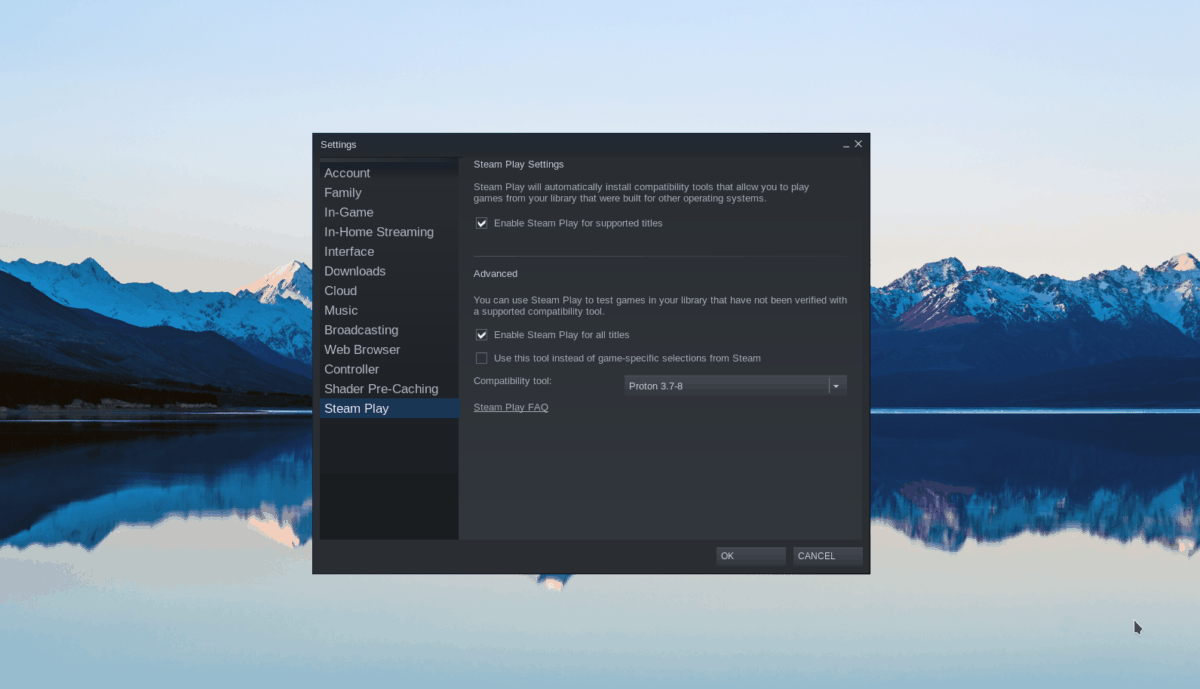
Schritt 2: Suchen Sie in Steam nach der Schaltfläche „Store“ und klicken Sie mit der Maus darauf. Wählen Sie dann das Suchfeld aus und geben Sie „Tannenberg“ ein. Drücken Sie abschließend die Eingabetaste , um die Suchergebnisse anzuzeigen.
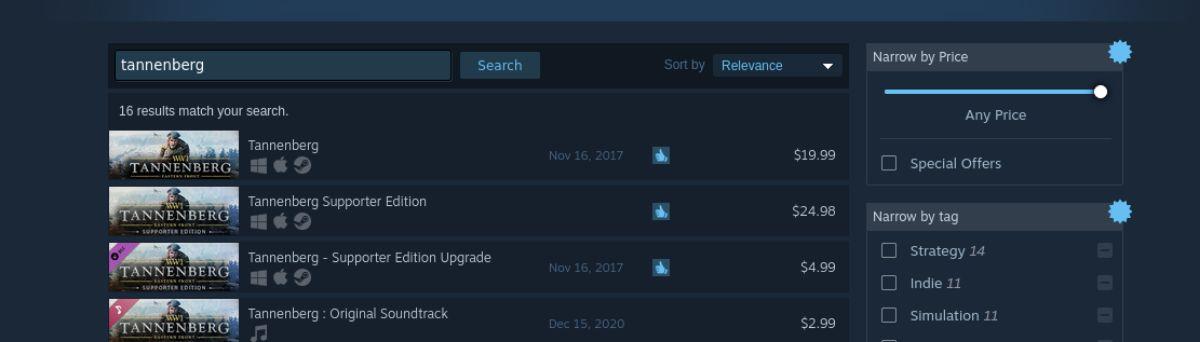
Schritt 3: Sehen Sie sich die Suchergebnisse nach „Tannenberg“ an. Wenn Sie das Spiel in den Suchergebnissen gefunden haben, klicken Sie mit der Maus darauf. Sie laden die Tanneberg Steam Store-Seite, indem Sie das Spiel auswählen.
Schritt 4: Suchen Sie auf der Tannenberg Steam Store-Seite nach der grünen Schaltfläche „In den Warenkorb“ und klicken Sie mit der Maus darauf. Nachdem Sie auf diese Schaltfläche geklickt haben, legen Sie Tannenberg in den Warenkorb. Klicken Sie anschließend auf den Steam-Warenkorb und kaufen Sie das Spiel.
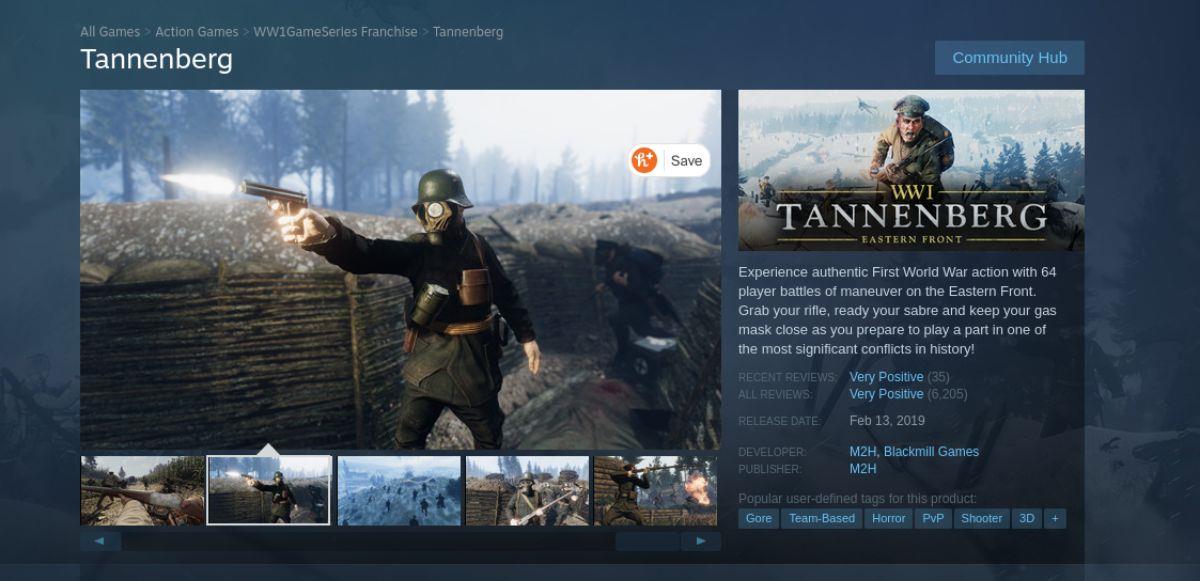
Schritt 5: Klicken Sie nach dem Kauf des Spiels auf die Schaltfläche „Bibliothek“, um auf Ihre Steam-Spielebibliothek zuzugreifen. Suchen Sie dort nach „Tannenberg“ und klicken Sie mit der rechten Maustaste darauf. Wählen Sie als Nächstes die Schaltfläche „Eigenschaften“.
Suchen Sie im Bereich „Eigenschaften“ nach „Kompatibilität“ und wählen Sie es aus. Wählen Sie dann das Kästchen mit der Aufschrift „Verwendung eines bestimmten Steam Play-Kompatibilitätstools erzwingen“ aus.
Bitte beachten Sie, dass Tannenberg ein natives Linux-Spiel ist. Wenn Sie also Probleme beim Ausführen des Spiels mit Proton/Steam Play haben, deaktivieren Sie das Kontrollkästchen unter „Kompatibilität“ und starten Sie es als natives Spiel.
Schritt 6: Suchen Sie „Tannenberg“ in der Steam-Spielebibliothek. Klicken Sie auf die blaue Schaltfläche „INSTALLIEREN“, um das Spiel herunterzuladen und auf Ihrem Computer zu installieren. Merken Sie sich; Der Downloadvorgang kann einige Zeit dauern.

Schritt 7: Der blaue „INSTALLIEREN“-Button wird zu einem grünen „PLAY“-Button, wenn der Download abgeschlossen ist. Wählen Sie die Schaltfläche „SPIELEN“, um das Spiel auf Ihrem Computer zu starten.

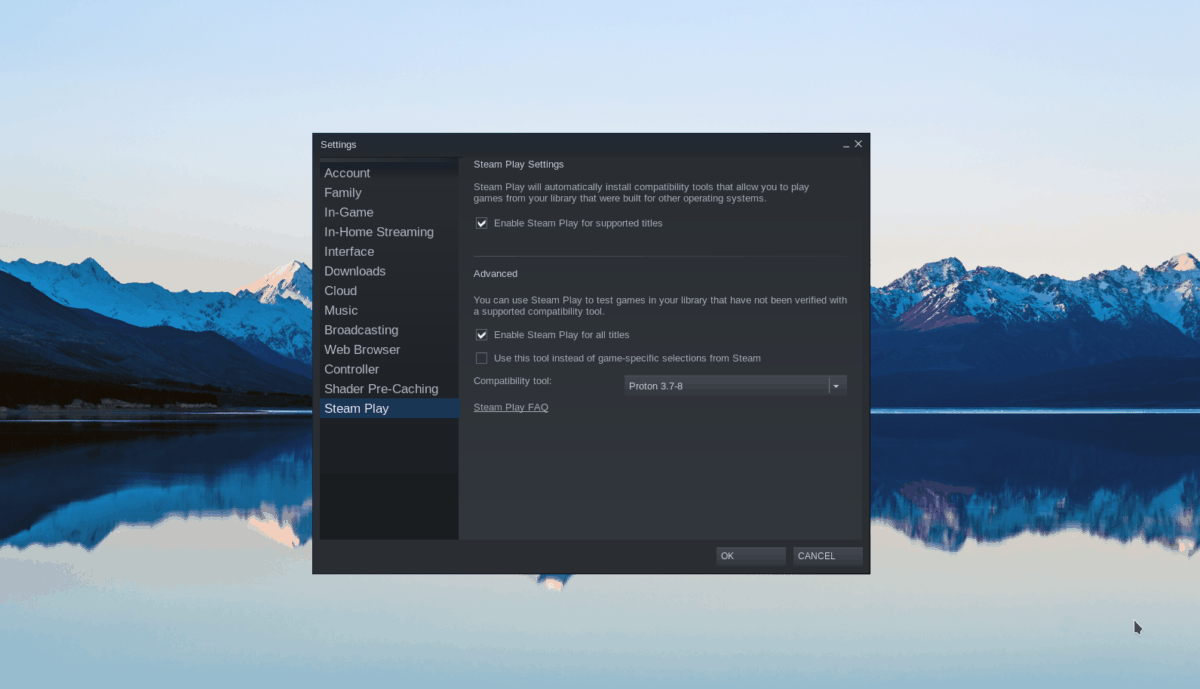
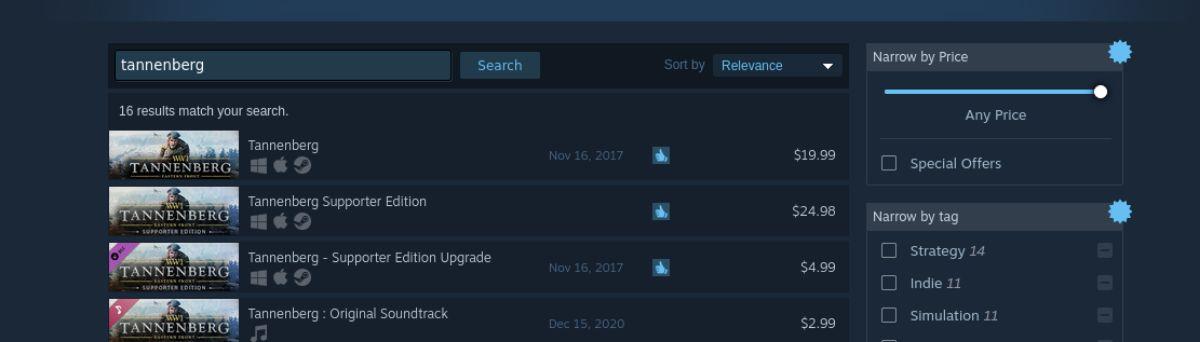
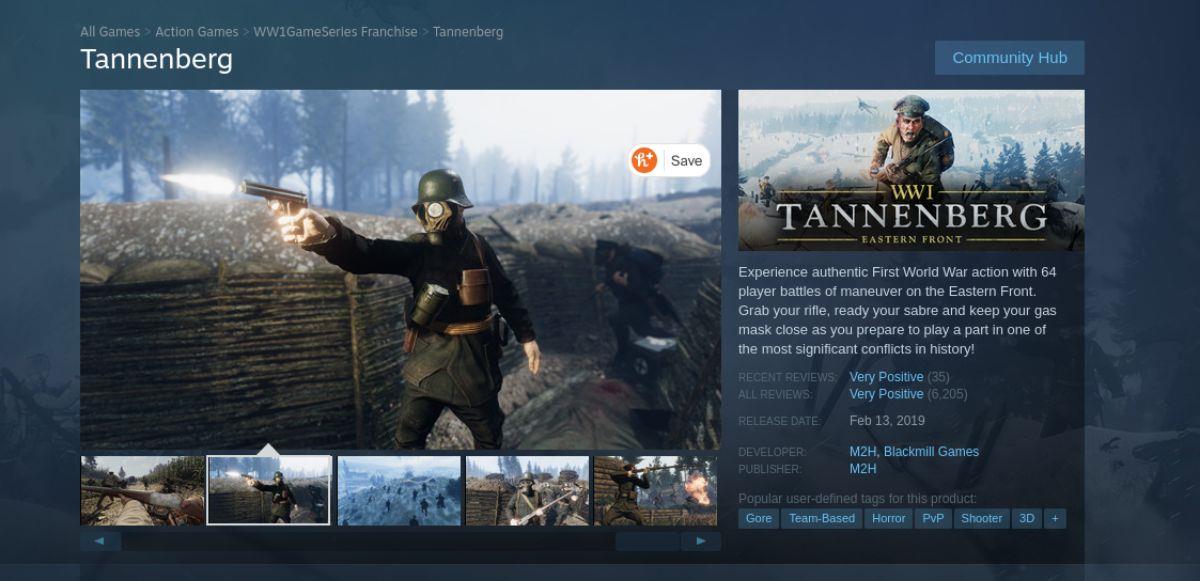




![Laden Sie FlightGear Flight Simulator kostenlos herunter [Viel Spaß] Laden Sie FlightGear Flight Simulator kostenlos herunter [Viel Spaß]](https://tips.webtech360.com/resources8/r252/image-7634-0829093738400.jpg)




